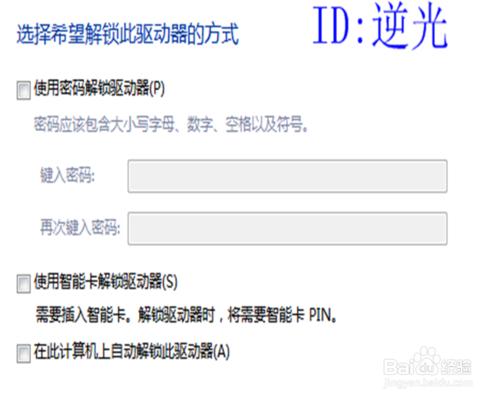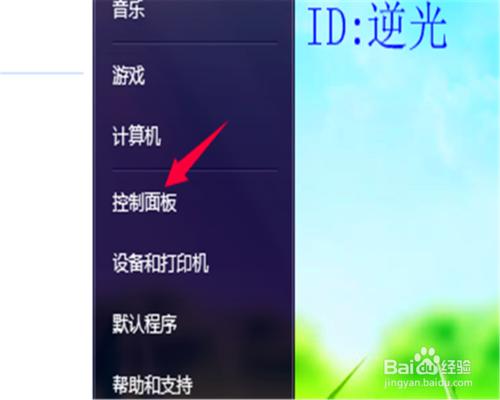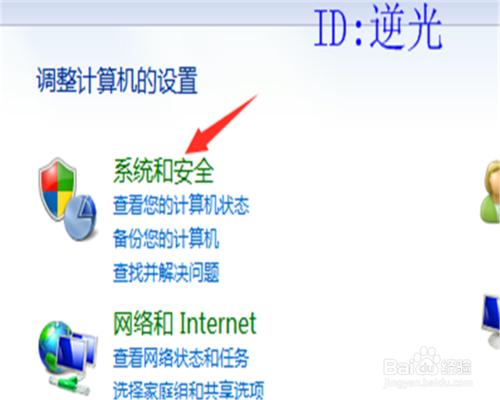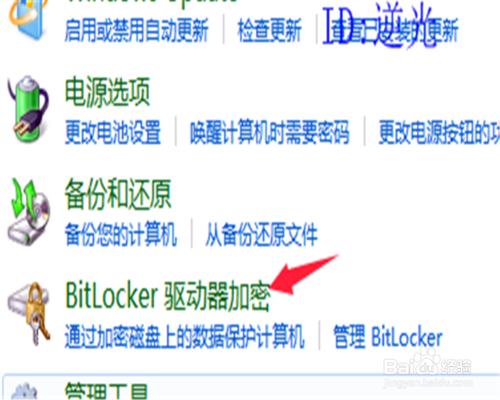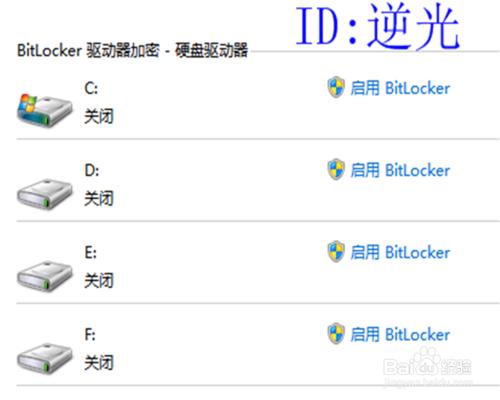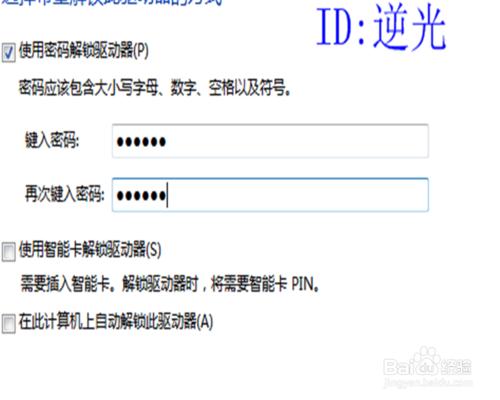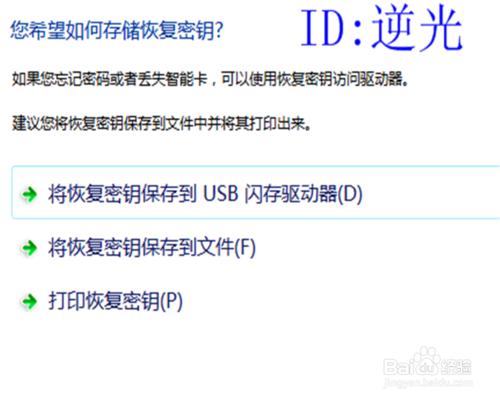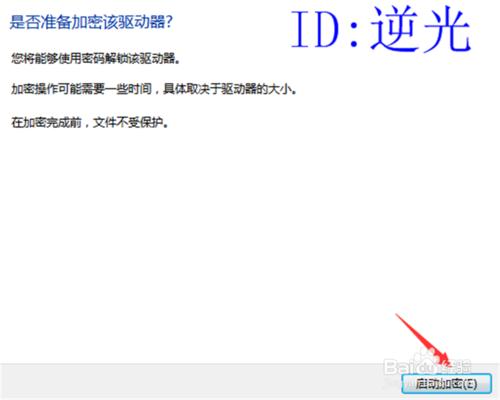我們電腦上的很多文件夾不想讓別人看到,但是不可避免的有時別人會用我們的電腦,那麼怎麼將自己電腦上的文件或者文件夾進行加密呢?今天小編給大家介紹一下用win7Bitlocker驅動器加密的方法,希望對大家有所幫助哦。
工具/原料
win7主題電腦
方法/步驟
首先,我們需要打開自己的win7主題電腦,然後在屏幕的左下角找到“開始”菜單的選項,用鼠標點擊一下它。
在打開的“開始”菜單選項中,我會們發現好多的程序和下載好的文件,找到所有程序,在所有程序中,找到”控制面板“的選項,然後點擊它。
在打開的”控制面板“中,我們會發現好多的設置選項,找到”系統和安全“的這一項,然後用點擊一下它。
在系統和安全中,有我們整個win7主題計算機的設置選項,找到”Bitlocker驅動器加密“,然後用鼠標點擊它。
選擇我們需要進行加密的磁盤文件夾,然後用鼠標點擊後面的”啟用Bitlocker“。
這裡我們有三種加密的選擇小編選的是第一種,利用密碼解鎖驅動器,這時我們需要自己設置將要進行加密的驅動器密碼,設置好後,點擊下面的下一步就好啦。
這一步,建議大家將恢復密鑰保存到其他磁盤的文件夾中,有助於我們方便快捷的查找,這一步也是防止我們將密碼忘記丟失的。
最後根據提示”是否準備加密該驅動器“,大家點擊下面的”確定“就可以啦,這樣我們就將想要加密的磁盤文件夾進行加密啦,大家自己動手試試吧!
注意事項
本經驗由小編個人原創,幫助到您的話,記得點個贊,投上一票,謝謝!